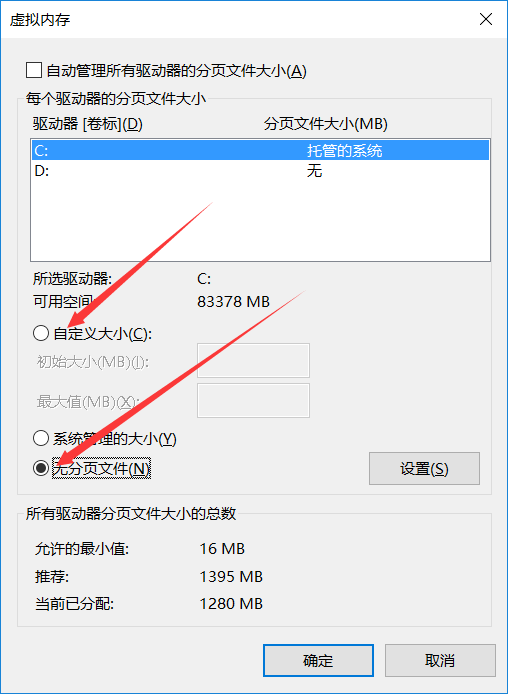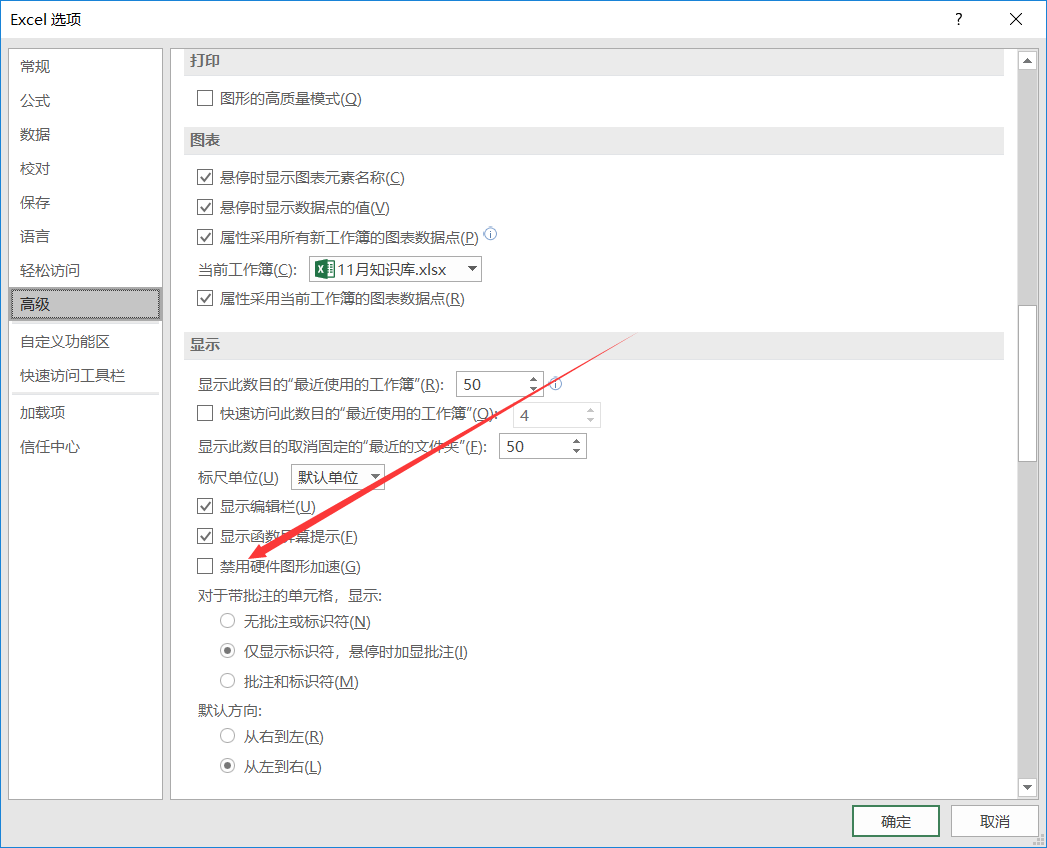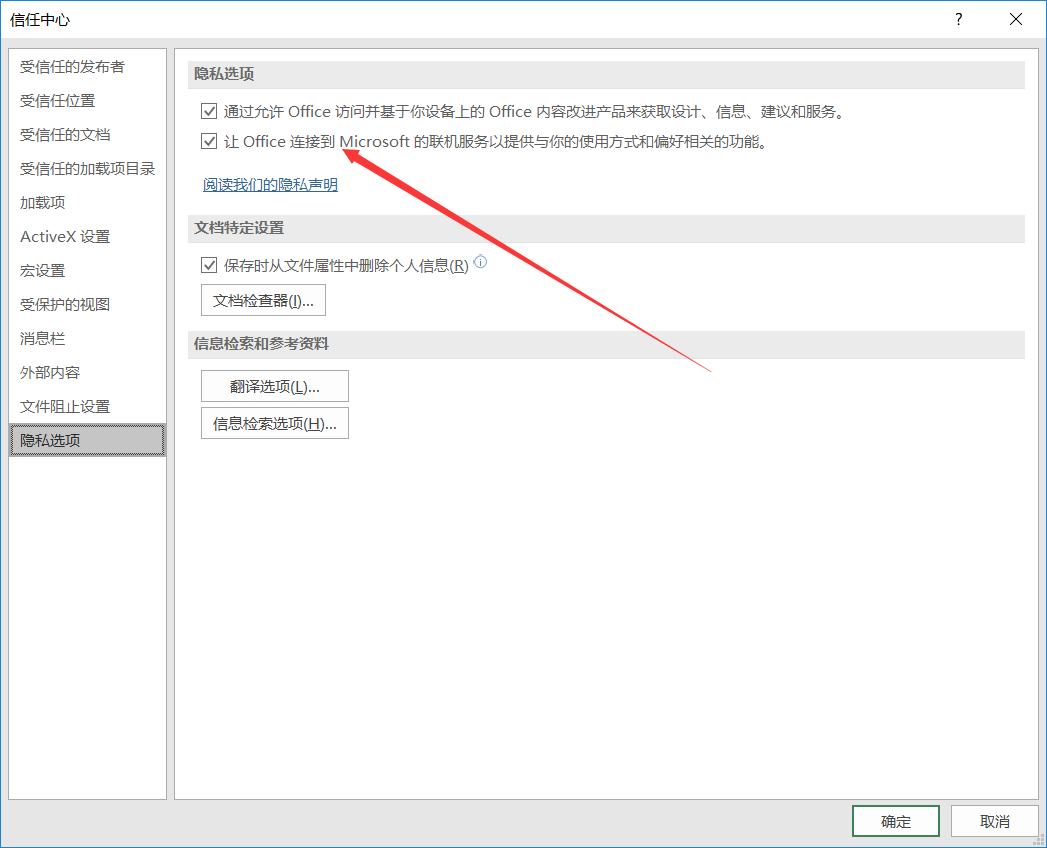“Office打开未响应”的版本间的差异
来自电脑维修知识库
(创建页面,内容为“ == 问题现象 == 用户打开office某个组件后,添加或者输入出现未响应 == 故障处理 == 1,该问题可能是内存不足引起的,尝试...”) |
|||
| (未显示另一用户的1个中间版本) | |||
| 第1行: | 第1行: | ||
| + | 知识库编号:0060 | ||
| + | |||
== 问题现象 == | == 问题现象 == | ||
| 第10行: | 第12行: | ||
[[文件:Office打开未响应1.png]] | [[文件:Office打开未响应1.png]] | ||
| − | 2. | + | 2.在文件选项中高级选项,勾选禁用硬件图形加速,并在信任中心取消隐私选项的勾选 |
[[文件:Office打开未响应2.png]] | [[文件:Office打开未响应2.png]] | ||
| 第18行: | 第20行: | ||
3.查看用户是否有安装一些旧版本的或者破解的office插件,诸如:mathtype,adobe acrobat等,尝试卸载这些组件。如用户一定要用,建议购买安装官网最新版本 | 3.查看用户是否有安装一些旧版本的或者破解的office插件,诸如:mathtype,adobe acrobat等,尝试卸载这些组件。如用户一定要用,建议购买安装官网最新版本 | ||
| − | [[分类: | + | [[分类:软件故障]] |
| − | + | ||
2020年7月8日 (三) 05:31的最新版本
知识库编号:0060
问题现象
用户打开office某个组件后,添加或者输入出现未响应
故障处理
1,该问题可能是内存不足引起的,尝试添加虚拟内存,如果用户内存超过8G,可尝试关闭虚拟内存,如需重启电脑,让用户重启
2.在文件选项中高级选项,勾选禁用硬件图形加速,并在信任中心取消隐私选项的勾选
3.查看用户是否有安装一些旧版本的或者破解的office插件,诸如:mathtype,adobe acrobat等,尝试卸载这些组件。如用户一定要用,建议购买安装官网最新版本